So stellen Sie unter Windows 10 eine Verbindung zu einem Hotspot her
Ein Hotspot ist eine Methode zur gemeinsamen Nutzung von Internetverbindungen. Ein mit dem Internet verbundenes Gerät kann seine Verbindung mit einem anderen Gerät teilen. Ein Windows 10-Computer kann problemlos einen Hotspot erstellen und teilen Sie die Internetverbindung, kabelgebunden oder kabellos, mit einem anderen Gerät. Es kann auch eine Verbindung zu anderen Hotspots hergestellt werden.

Stellen Sie unter Windows 10 eine Verbindung zum Hotspot her
Windows 10 muss nicht viel tun, um eine Verbindung zu einem Hotspot herzustellen. Es muss wissen, wie der Hotspot oder genauer das Gerät, das ihn erstellt hat, anderen Geräten die Verbindung ermöglicht.
Verbindungsmodi
EIN Windows 10-Computer kann anderen Windows 10-Computern ermöglichen, in einem von zwei Modi eine Verbindung zu ihrem Hotspot herzustellen; WiFi oder Bluetooth.
Ein iPhone Ermöglicht einem Windows 10-PC, auf drei verschiedene Arten eine Verbindung zu seinem Hotspot herzustellen. über WLAN, über Bluetooth und über eine USB-Verbindung.
Ein Android Telefon Ermöglicht einem Gerät die Verbindung über WLAN, Bluetooth und ein USB-Kabel.
EIN Mac lässt einen Hotspot nur zu, wenn er über eine Ethernet-Verbindung verfügt. Es kann die Verbindung über WiFi und Bluetooth teilen
Verbindungsmodus auswählen
Der Modus, über den Ihr Windows 10-Computer eine Verbindung zum Hotspot herstellt, wird vom Gerät festgelegt.
Für ein WiFi Verbindung: Sie benötigen das Passwort für den Hotspot. Das Passwort wird am Gerät eingestellt.
Für ein Bluetooth-Verbindung: Das andere Gerät muss mit Ihrem Windows 10-Computer gekoppelt sein, bevor die Verbindung hergestellt werden kann.
Für ein USB-Verbindung: Sie müssen das Gerät über ein Datenkabel mit Ihrem Windows 10-Computer verbinden. Dies ist das gleiche Kabel, mit dem Sie das Gerät von Ihrem Gerät aufladen können.
Stellen Sie eine Verbindung zum Hotspot her
Wenn alles eingerichtet ist, d. H. Das andere Gerät gekoppelt oder über USB mit dem Gerät verbunden wurde, führen Sie die folgenden Schritte aus.
Bluetooth-Hotspot
Auf Ihrem Windows 10-Computer
- Öffnen Dateimanager Fügen Sie Folgendes in die Positionsleiste ein und tippen Sie auf die Eingabetaste.
Systemsteuerung \ Netzwerk und Internet \ Netzwerkverbindungen
- Doppelklicken Sie auf Bluetooth-Netzwerkverbindung Gerät.
- In dem sich öffnenden Fenster Wählen Sie das Telefon aus oder PC oder Mac.
- Öffne das 'Verbinden mit‘Dropdown und wählen Sie Ihr Telefon aus.
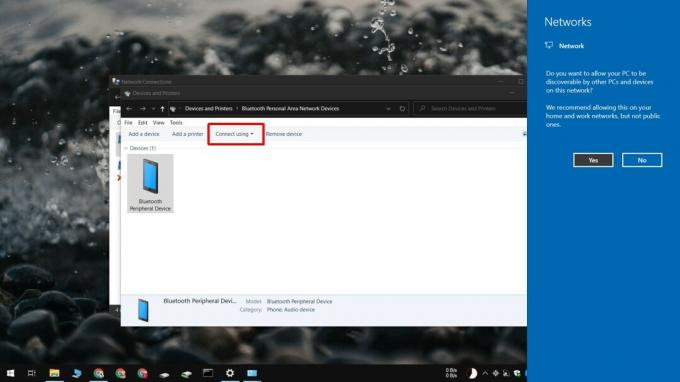
Hinweis: Bluetooth ist unter Windows 10 nicht sehr stabil und bietet möglicherweise ein BSOD. Vermeiden Sie es daher, wenn Sie können.
USB-Hotspot
So verbinden Sie sich mit einem kabelgebundenen Hotspot;
- Schalten Sie den Hotspot ein auf Ihrem Telefon.
- Verbinden Sie das Telefon über dessen mit Ihrem Windows 10-Computer Datenkabel.
- Drücke den WiFI-Symbol in der Taskleiste.
- Oben in den verfügbaren WiFi-Netzwerken wird der Hotspot als angezeigt LAN-Verbindung.

WiFi Hotspot
Auf Ihrem Windows 10-Computer;
- Drücke den WiFi-Symbol in dem System Tray.
- Der Hotspot wird als angezeigt kabellose Verbindung.
- Wählen Sie es aus und Geben Sie das Passwort ein.
- Klicken Verbinden.

Fazit
Eine WiFi-Verbindung ist am einfachsten herzustellen, wenn es um einen Hotspot geht. Ein USB-Kabel bindet Ihr Gerät fest und Sie können es möglicherweise nicht für andere Zwecke verwenden. Bluetooth unter Windows 10 kann den Desktop zum Absturz bringen, während die Verbindung hergestellt wird oder während sie aktiv ist. Sie haben die Wahl, aber wir empfehlen die Verwendung von WiFi, wenn Sie die Wahl haben.
Suche
Kürzliche Posts
So verhindern Sie, dass Benutzer von Windows 8-Konten die Interneteinstellungen ändern
Wie in früheren Windows-Versionen können Benutzer in Windows 8 ihre...
So schließen Sie zwei Kopfhörer an eine einzelne 3,5-mm-Buchse an
Frühe Laptops hatten früher eine separate Buchse für Kopfhörer und ...
Verstecken Sie Dateien mit Sneaksy ganz einfach in einem passwortgeschützten versteckten Ordner
Die Privatsphäre wird als eines der grundlegenden Menschenrechte an...



